サムスンが提供している、Galaxyスマートフォン専用のカスタマイズアプリ群「Good Lock」のうちの1つに、「Pentastic」というSペン関連の機能のカスタマイズに特化したアプリがある。
「Pentastic」は、2020年9月にリリースされた比較的新しい「Good Lock」のモジュールアプリ。Galaxy Note20シリーズの登場に合わせてリリースされた、初めてのSペンカスタマイズアプリだ。
そこで本記事では、Galaxy専用のカスタマイズアプリ「Pentastic」の設定方法と使い方を解説しよう。Galaxyユーザーに参考にしてほしいのはもちろんだが、Galaxy以外のスマートフォンユーザーにも、Galaxyの拡張性の高さを通してその魅力を少しでも知ってもらえると嬉しい。
なお、「Good Lock」に属するアプリのほとんどは、通常の方法では日本からインストールできないようになっている。「Pentastic」も例に漏れずGoogle PlayやGalaxy Storeからは入手できないので、インストール方法も併せて解説しよう。
Pentasticとは

「Pentastic」は、Galaxy Noteシリーズに内蔵されたスタイラスペン「Sペン」に関連する機能をカスタマイズできるモジュールアプリ。
機能の追加もあるが、どちらかというと見た目や使い勝手に関する設定項目が中心となっている点が特徴と言える。
Galaxy Noteシリーズ・Sペンにはコアなファンが多い。もしあなたが普段からSペンを活用しているのであれば、きっと「Pentastic」も気に入るはずだ。
Pentasticでできること

「Pentastic」を使って設定できる項目は4つ。まず1つ目は、端末からSペンを引き抜いたり、Sペンのボタンを押したときに表示される「エアコマンド」のデザイン選択だ。
Sペンをホバーさせた際に表示されるポインターも複数のイラストや任意の画像に設定可能。Sペンを引き抜いた際のサウンドも同様にカスタマイズ可能だ。
さらに、Sペンのボタンを押しながらディスプレイダブルタップする動作をジェスチャーとして、機能を割り当てられるようになる。割り当て可能な機能は、任意のアプリの起動、またはSペン機能の起動だ。
| Pentasticの主な機能 | |
|---|---|
| エアコマンド | アイコンが並ぶデザインを5種類から選択 |
| ポインター | デフォルト含め7種類のイラスト、または所有する任意の画像に設定可能 |
| Sペンを抜いたときのサウンド | デフォルト含め7種類の音源、または所有する任意のサウンドファイルに設定可能 |
| ダブルタップショートカット | ボタンを押しながら画面をダブルタップする動作に、任意のアプリ起動またはSペン機能の起動を割り当て可能 |
NiceLockによる導入・インストール方法
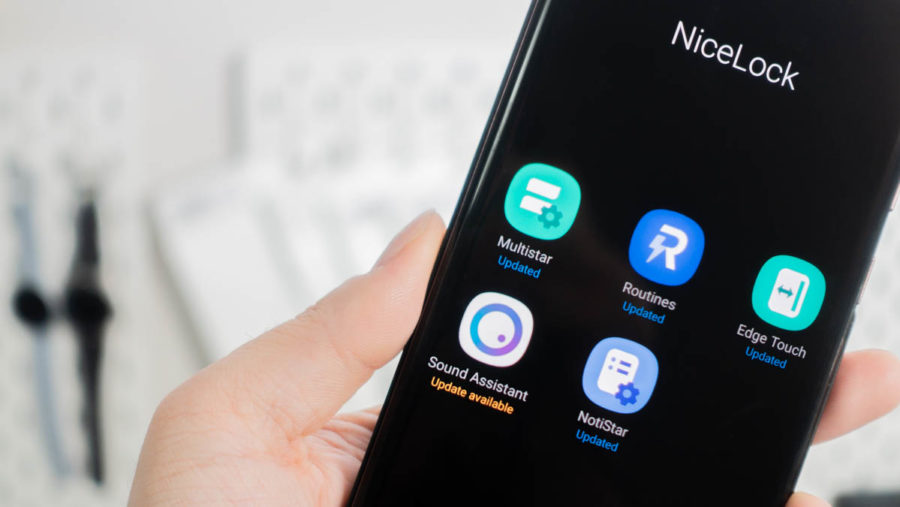
冒頭でも軽く触れたが、「Pentastic」をはじめとする「Good Lock」系アプリは、そのほとんどが日本のGoogle PlayやGalaxy Storeでは提供されていない。
そのため、「Pentastic」を導入するためにはAPKファイルを提供しているサイトからダウンロードし、インストールする必要がある。しかし、「Good Lock」系アプリの多くはOne UIをカスタマイズするためのモジュールアプリであるという特性上、APKファイルをインストールしただけではアプリアイコンが表示されることはなく、そのままでは起動・設定が行えない。
そこで必要になるのが、「NiceLock」と呼ばれる「Good Lock」系アプリを対象国外からでも管理できるようにするアプリ。「Nice Lock」はさらにNiceLock Downloader CompanionとNiceLock Launcherの2つのアプリに分類でき、両方をインストールすることで「Good Lock」系アプリを通常のアプリのように扱える。
「Nice Lock」のインストール方法や使い方は以下の記事で細かく解説しているので、そちらも併せてチェックしてみてほしい。
Pentasticの設定方法と使い方
続いて、「Pentastic」の設定方法と使い方を解説していこう。同アプリは日本で提供されておらず設定項目も全て英語の状態だが、特にわかりにくい項目はないので簡単に設定できるはずだ。
なお、多くの「Good Lock」モジュールアプリはインストール後にアプリアイコンがホーム画面やドロワーに表示されないが、「Pentastic」の場合は表示される。もちろん「NiceLock」内にも現れるので、どちらでも好きな方から起動できる。
エアコマンドのカスタマイズ
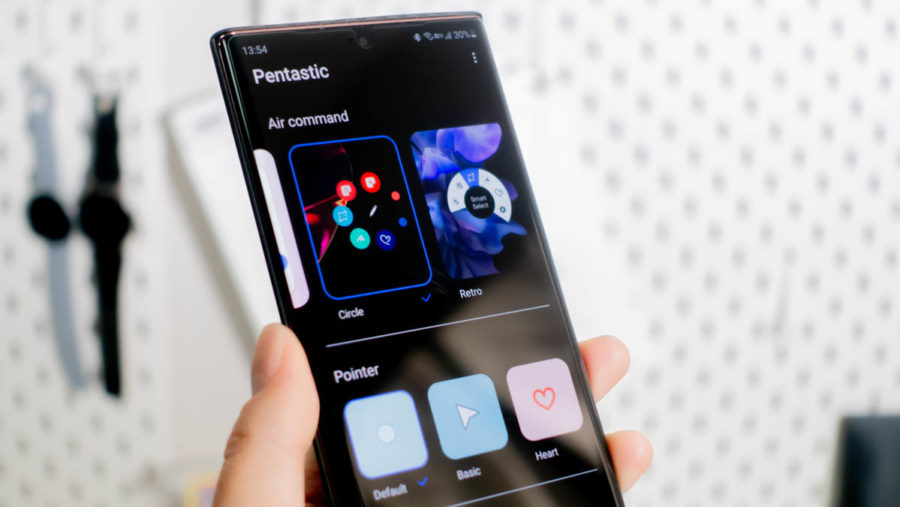
「Pentastic」起動後一番上に表示される「Air Command」は、その名の通りエアコマンドのカスタマイズだ。
エアコマンドにより表示されるメニューとアイコンのデザインを、デフォルトを含めて5種類から選択できる。
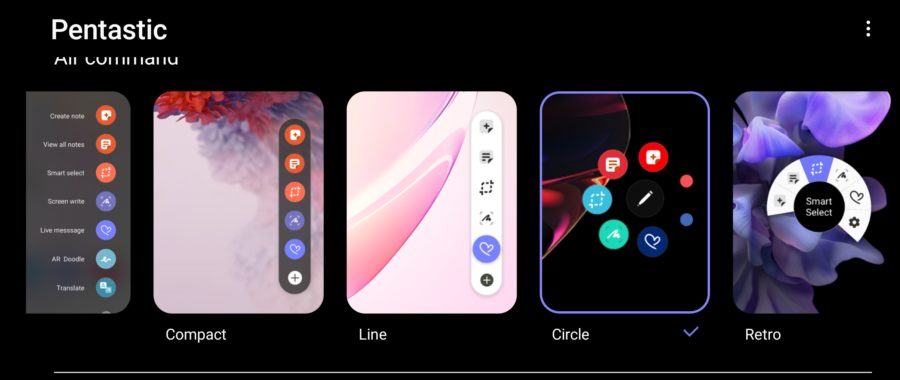
選択できるデザインは上記5種類。ちなみに右側のエアコマンドは、Galaxy Noteシリーズの旧モデルに搭載されていたデザインとほぼ同一だ。
ポインターのカスタマイズ
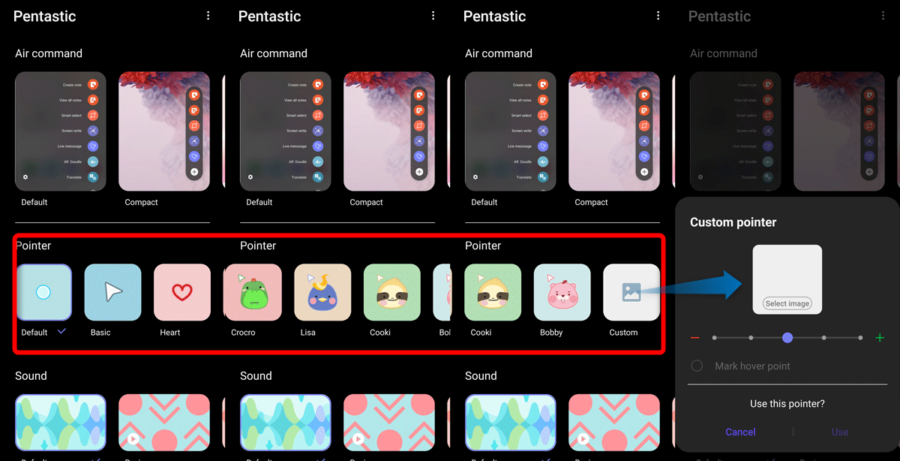
[Pointer]という項目は、その名の通りSペンをホバーした際に表示されるポインターのカスタマイズ。
デフォルトでは円が表示されるが、用意されている7種類の画像か[Custom]をタップすると所有している任意の画像にも設定できる。デフォルト以外の画像にした場合は、5段階で大きさも調節できるので、こだわりたい方はポインター用の画像を用意すると楽しめるだろう。
ペンを抜いたときのサウンドをカスタマイズ
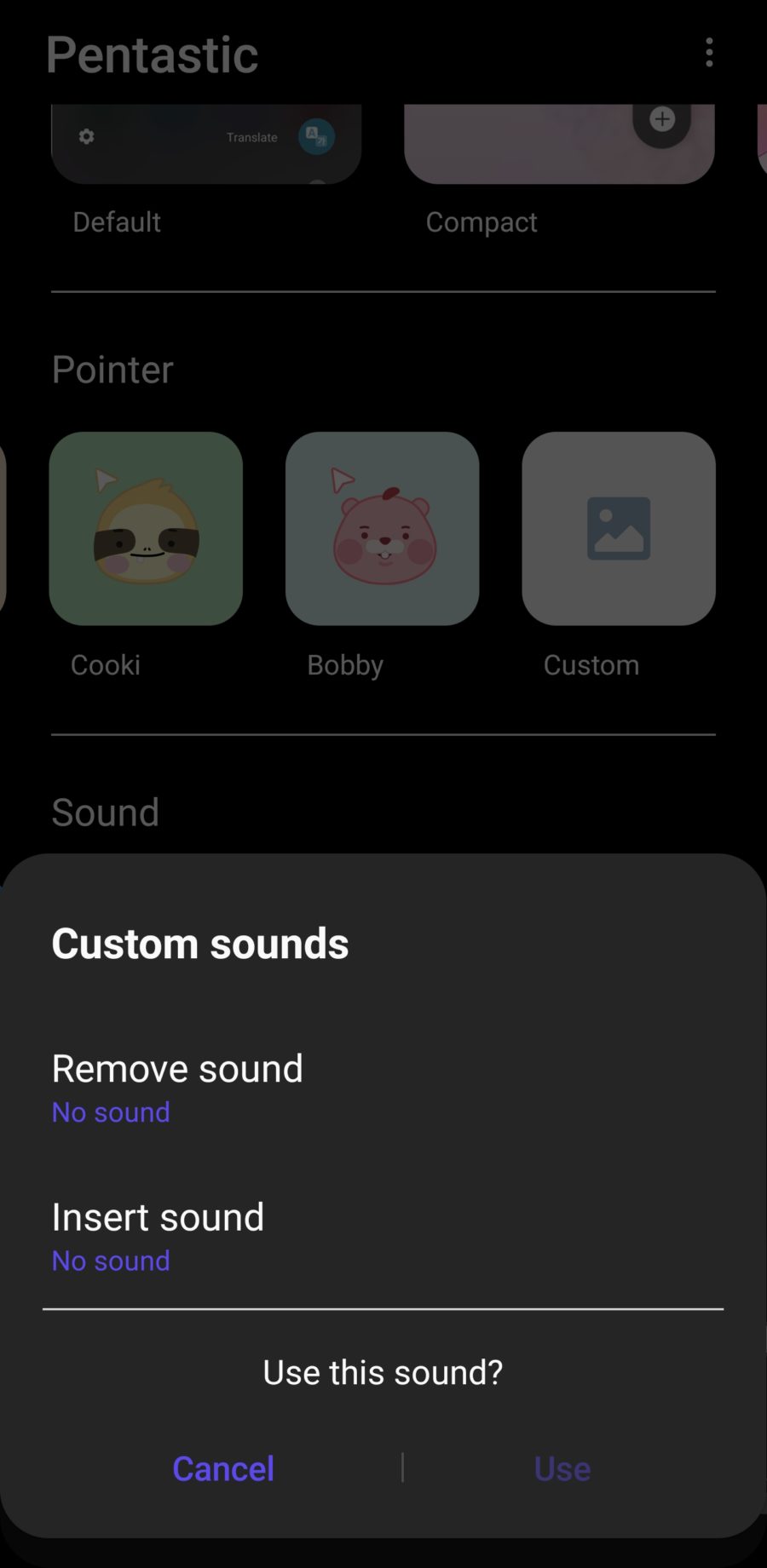
[Sound]という項目では、Galaxy Note本体からSペンを取り出した際に流れるサウンドをカスタマイズできる。
[Pointer]同様に用意された7種類の音源か、所有している任意の音楽ファイルを指定できる。任意の音楽ファイルを指定する場合は、Sペンを抜くときだけではなく収納するときのサウンドも設定できる。
ダブルタップショートカット
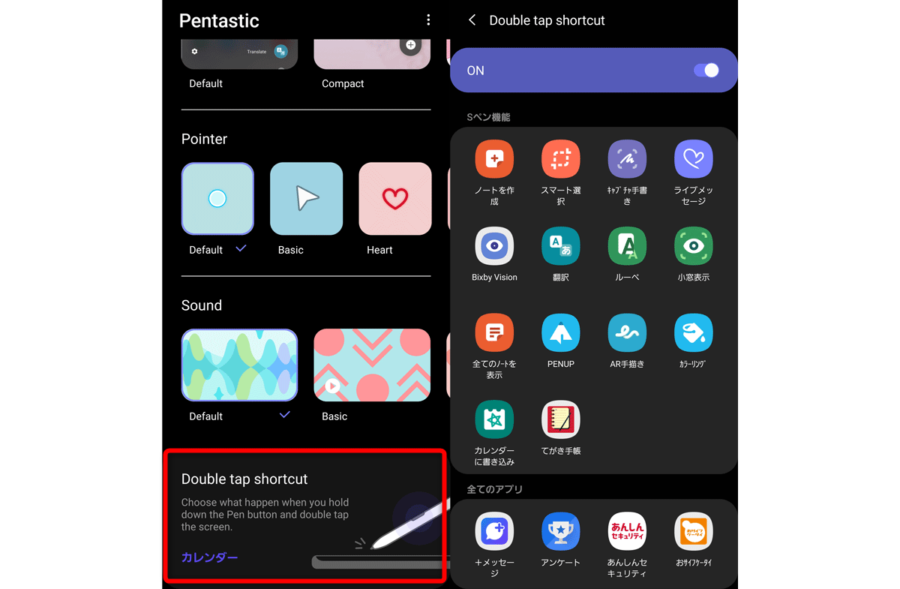
「Pentastic」アプリの最下部にある[Double tap shortcut]は、Sペンのボタンを押しながらディスプレイを2回タップする動作に動作を割り当てられる機能だ。
割り当てられる動作は、Sペン機能か任意のアプリの起動のいずれか。「ノートの作成」や「ライブメッセージ」などの全Sペン機能、または全アプリから選択できるため、選択肢はかなり広い。
「ボタン押下 ⇒ エアコマンド起動 ⇒ 任意のアプリまたは機能を選択して起動」よりも、「ボタン押下しつつダブルタップ」の方が目的の機能にたどり着くまでの導線は短く、いつもSペンと一緒に使うアプリがある方は非常に便利に感じるはずだ。
設定例・実際の活用方法を紹介
最後に、筆者は実際に「Pentastic」でどのような設定を行っているのかを例として簡単に紹介しよう。
筆者が設定している項目は、[Air Command(エアコマンド)]と[Double tap shortcut(ダブルタップショートカット)]の2種類のみ。ポインターとサウンドはデフォルトのままであり、もっと言ってしまえばサウンドは鬱陶しいのでSペンの設定からオフにしている。

エアコマンドは、アイコンさえ表示されればどの機能かは見分けられるのでコンパクトな[Circle]に設定。ダブルタップショートカットはGalaxy Notesに設定しているが、Sペンによる書き込みに対応したGalaxy純正のカレンダーアプリと迷っている状態だ。
Pentasticの使い方・設定方法のまとめ
以上、Galaxy専用の便利アプリ「Good Lock」のなかから、「Pentastic」の使い方と設定方法を紹介した。
「Pentastic」は、Galaxyユーザーのなかでも日常的にSペンを使っているユーザーのみに焦点を当てたややマニアックなモジュールアプリと言える。しかし、この一見すると無駄に思えてくるほどのカスタマイズ性が、ソフトウェアの完成度で群を抜くGalaxyをGalaxyたらしめている要因のひとつだろう。
特に、ダブルタップショートカットに関しては「Pentastic」を導入しているユーザーだけの特権だ。ぜひ一度「Pentastic」を導入し、ワンランク上の使い勝手を実現したSペンを体感してみてほしい。
- 自動化機能「Bixby Routines」の使い方とおすすめ設定を解説
- Galaxy純正「SoundAssistant」の設定方法と使い方。アプリ毎の音量調節やイコライザー設定も
- Galaxy純正「EdgeTouch」の設定方法と使い方。エッジ誤操作を防いで操作性向上!
- 「MultiStar」の設定方法と使い方。画面分割・ポップアップ表示をさらに快適に!【Good Lock】
- 「Home Up」の機能と使い方。ホーム画面のグリッド数や共有アプリ、タスク画面をカスタマイズ!【Good Lock】
- 「NavStar」の機能と使い方。ナビゲーションバーのボタン・スワイプジェスチャーをカスタマイズ【Good Lock】



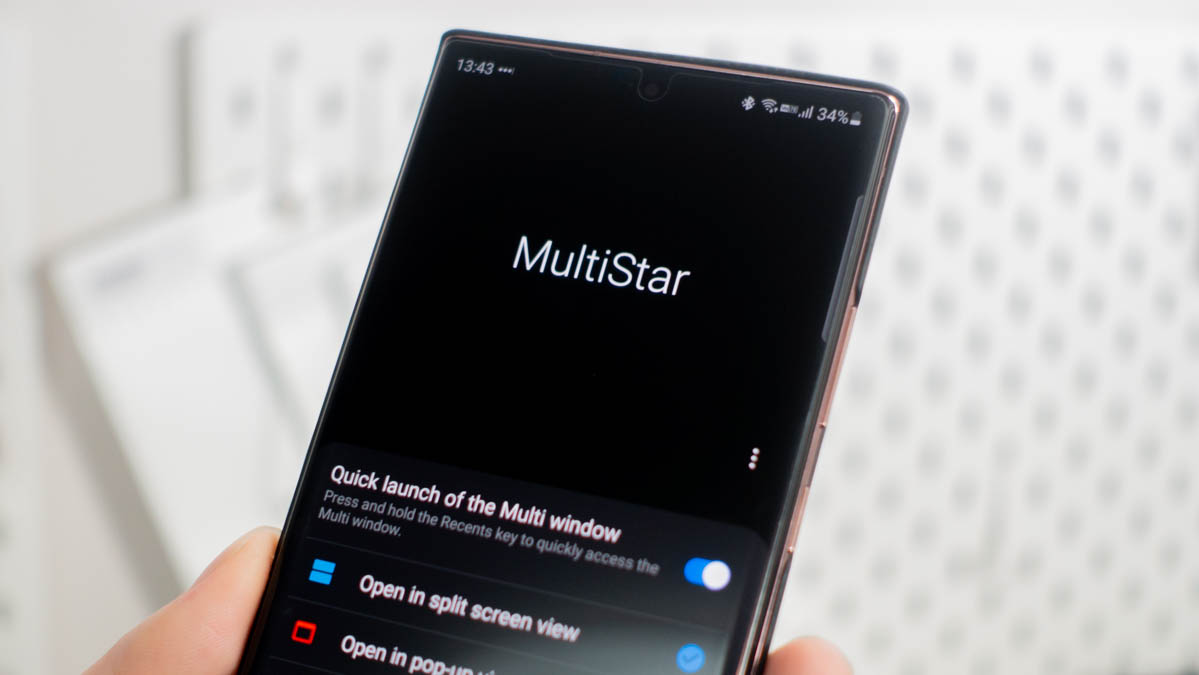

コメント